¿Tiene problemas para localizar todas sus imágenes en su Mac? ¿Le gustaría almacenar todas sus imágenes en una única ubicación para realizar copias de seguridad o editarlas? Entonces estás en el artículo correcto.
La búsqueda de imágenes por tipo de archivo puede ayudarlo a ubicar y combinar fotos y eliminar copias duplicadas de una imagen. Afortunadamente, esto se hace fácilmente usando la función macOS Spotlight o con varias aplicaciones de terceros.
Contenido
- Uso de Spotlight para buscar imágenes por tipo de archivo
-
Aplicaciones de terceros
- HoudahSpot
- PowerPhotos
- PhotoSweeper
-
Encontrar el tipo de archivo de imagen de forma sencilla
- Artículos Relacionados:
Uso de Spotlight para buscar imágenes por tipo de archivo
Spotlight es una función incorporada de macOS que puede realizar una variedad de tareas: cálculos, inicio de aplicaciones, búsqueda de definiciones de diccionario, vista previa de documentos, etc. Spotlight también puede buscar cualquier carpeta, archivo, correo electrónico o tipo de archivo.
La forma más sencilla de buscar imágenes con Spotlight es mediante una búsqueda basada en un buscador. Para hacer esto, siga estos pasos:
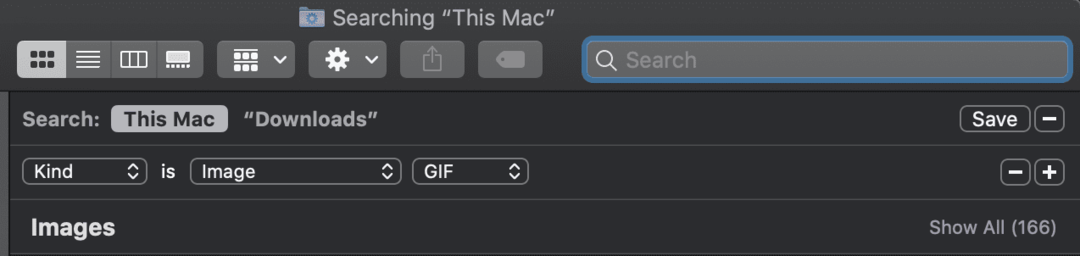
- Abra una ventana de Spotlight del buscador presionando en comando + opción + barra espaciadora.
- Navegue a la sección superior derecha y toque el botón (+).
- Sujetar opción + más botón. Toque los puntos suspensivos que aparecen (…).
- Una entrada denominada "cualquiera de las siguientes situaciones es verdadera” se mostrará en la pantalla. Esta es información necesaria cuando se buscan varios criterios de imagen en una sola búsqueda.
- Debajo de "cualquiera,” modificar los botones de "imagen, tipo y TIFF.”
- Al final de la línea, toque el botón más (+) y forme un campo con "imagen, tipo y TIFF".
- Repita el paso anterior para PNG y GIF.
- Toque en el Ahorraren la esquina superior derecha. Esto guarda estos pasos en caso de que se interrumpa algo en medio de su búsqueda.
- Nombra estos pasos con algo lógico, como "ubicar imágenes por tipo".
- Hacer clic Ahorrar. El nombre y el icono de la carpeta inteligente aparecerán en la parte superior de la ventana y los criterios desaparecerán. Puede elegir mostrar los criterios haciendo clic en el Acciónmenú y seleccionando Mostrar criterios de búsqueda.
- Seleccione un destino para las imágenes que desea copiar. Puede ser un disco duro o una carpeta.
- Escoger Archivo> Seleccionar todoo presione comando + A en la ventana de resultados.
- Arrastre la selección al destino creado.
El último paso a veces puede resultar lento y frustrante. Si su búsqueda de imágenes resulta buscar muchas imágenes, arrastrarlas y soltarlas a la vez puede hacer que el sistema se bloquee o incluso que se produzca una pelota de playa.
Aplicaciones de terceros
Como se mencionó anteriormente, las aplicaciones de terceros también pueden ubicar tipos de archivos de imagen y realizar ciertas acciones para ayudar a consolidar y limpiar imágenes duplicadas.
HoudahSpot
Una alternativa al uso de Spotlight es utilizar un software de búsqueda de disco como HoudahSpot. Este software es fácil de configurar y le permite guardar y definir criterios de manera similar a Spotlight. En lugar de arrastrar y soltar los resultados de la imagen, puede copiar el elemento para evitar el bloqueo del Finder y la pelota de playa. Incluso puede eliminar ubicaciones de los resultados, lo que ayuda a evitar copias no deseadas en las bibliotecas de aplicaciones fotográficas.
PowerPhotos
Si desea buscar y limpiar duplicados en iPhoto o fotos, puede usar PowerPhotos. PowerPhotos viene con potentes funciones para la gestión de bibliotecas y álbumes. A pesar de trabajar con fotos, PowerPhotos también incluye una licencia para trabajar con iPhoto.
PhotoSweeper
Para revertir la duplicación, recomendamos PhotoSweeper. La última versión funciona con iPhoto, Aperture, Lightroom y fotos.
Encontrar el tipo de archivo de imagen de forma sencilla
Los pasos anteriores lo ayudarán a encontrar una imagen por tipo de archivo utilizando macOS Spotlight o una herramienta de terceros. Cualquiera que posea una Mac debe familiarizarse con Spotlight y sus capacidades, ya que puede resultar en un uso optimizado de macOS. Sin mencionar que tomarse el tiempo para limpiar las imágenes en su computadora liberará espacio. Claro, el proceso de copia de seguridad puede llevar un tiempo, especialmente si arrastra y suelta una gran cantidad de imágenes, pero potencialmente puede acelerar el rendimiento de su computadora.